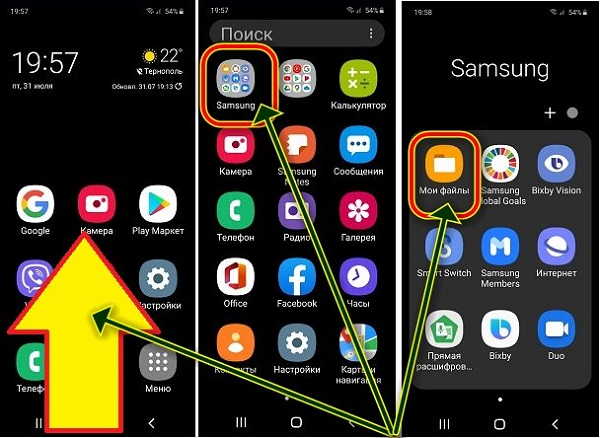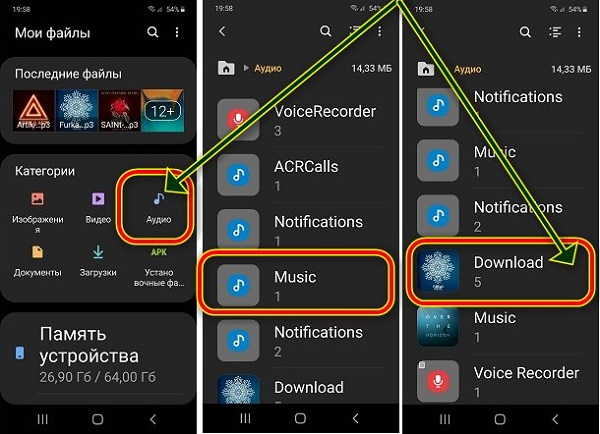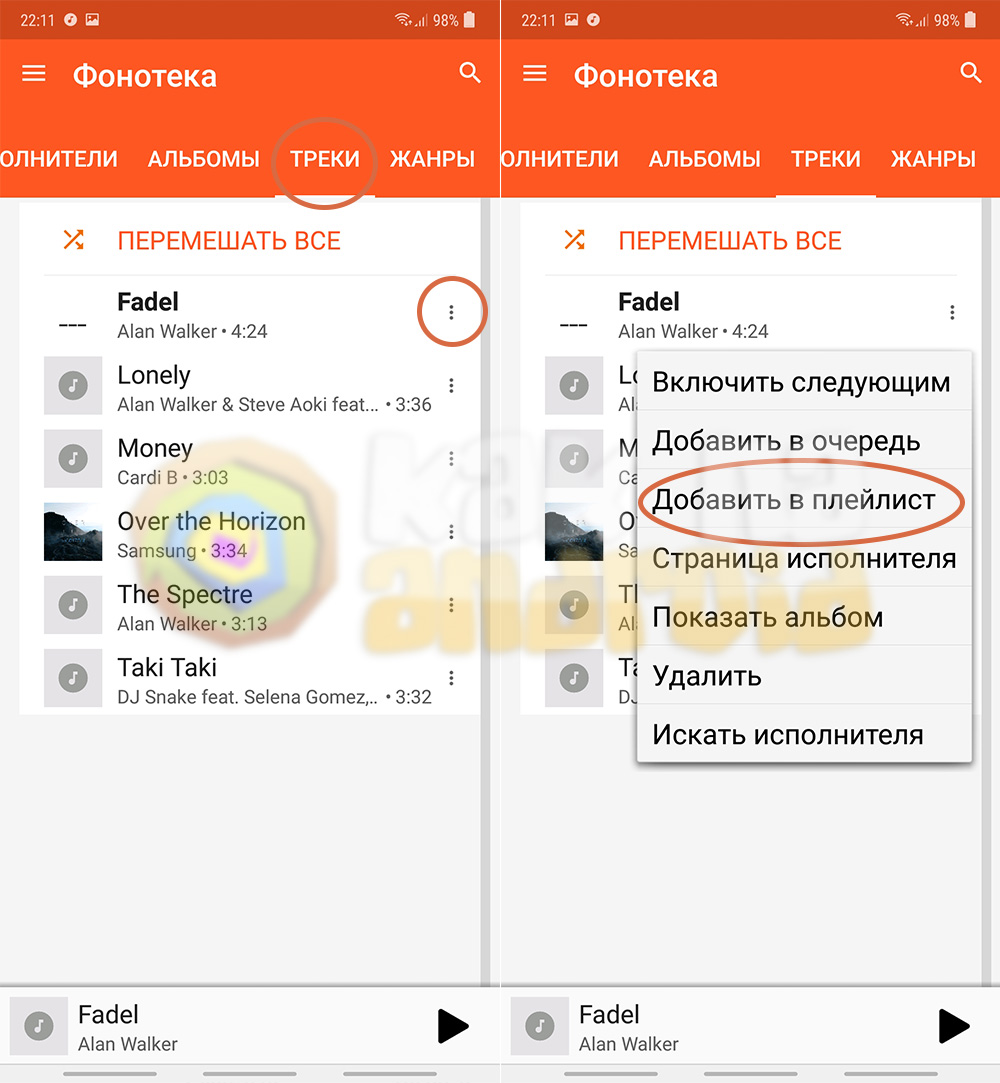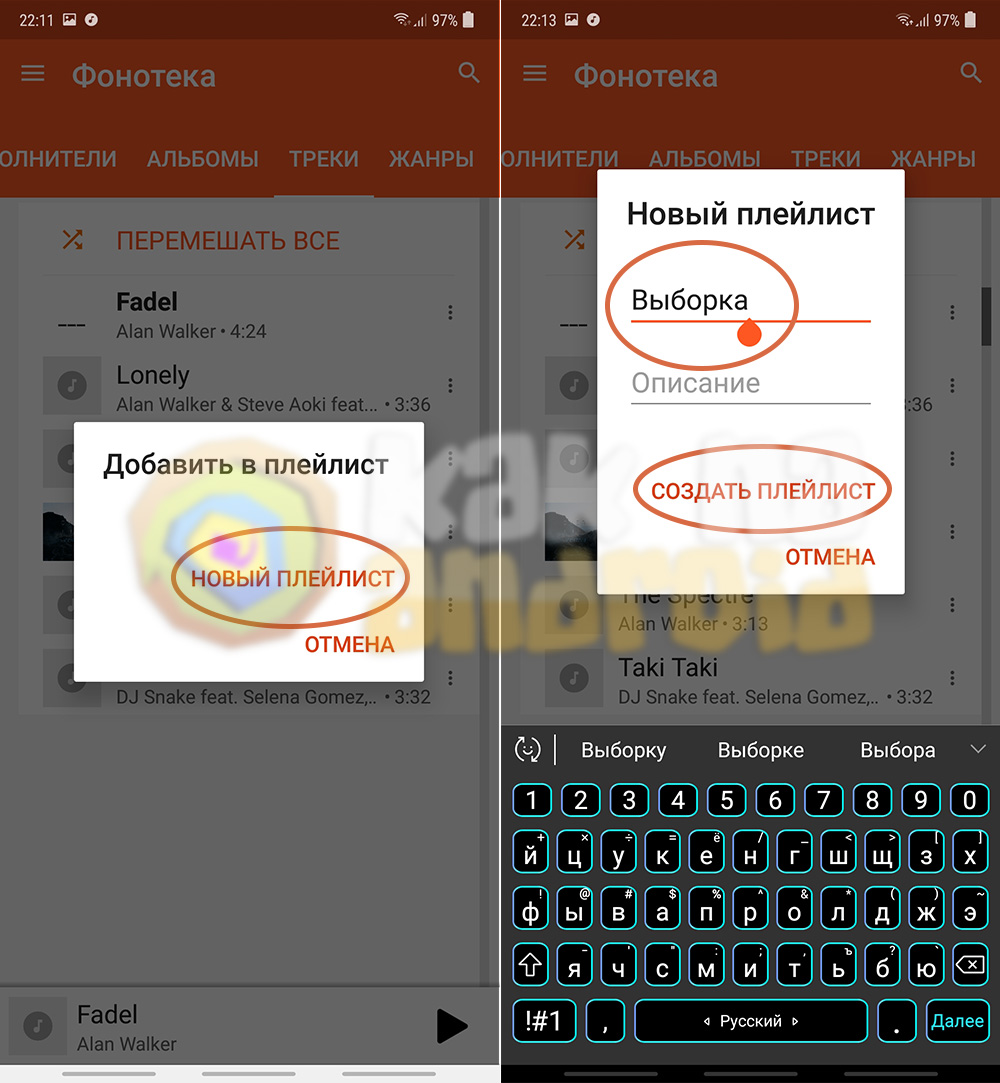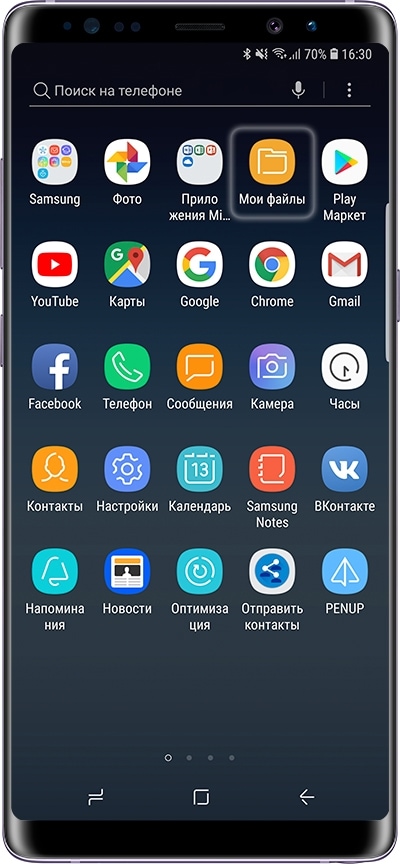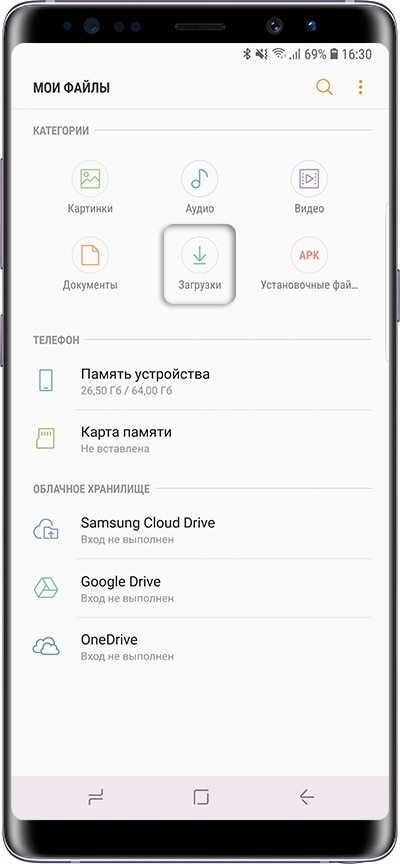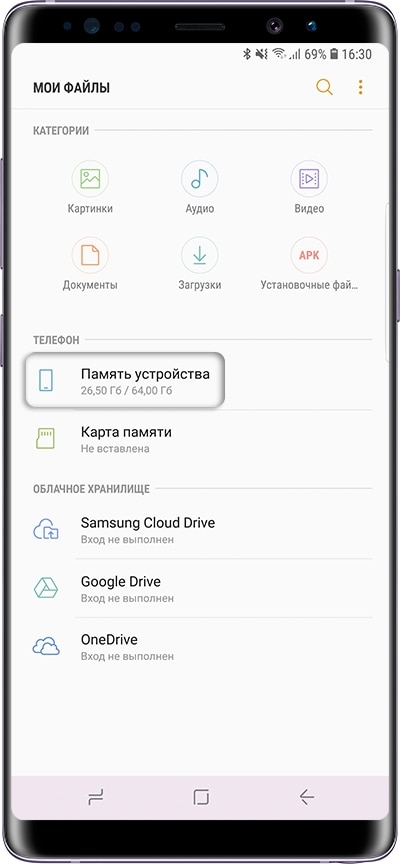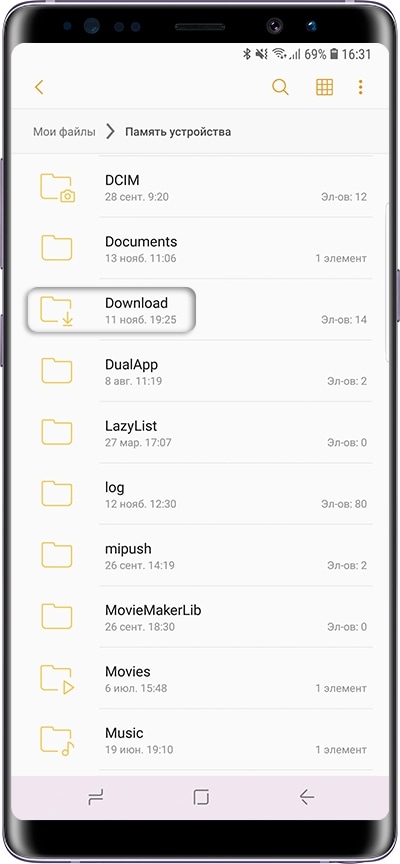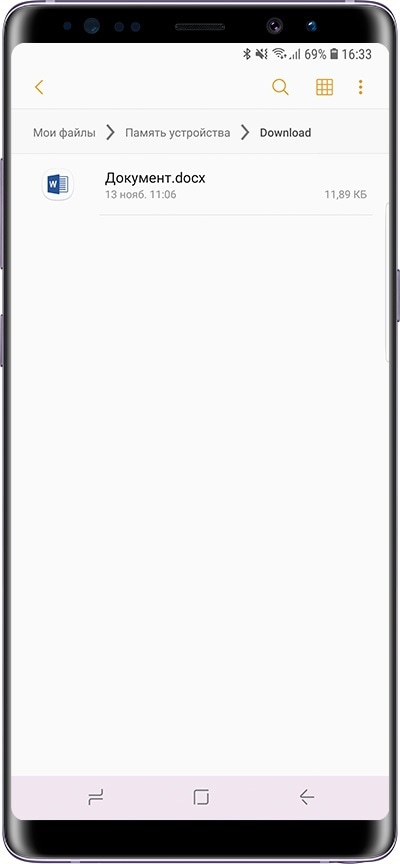Недавно я рассказал о 6 полезных, но скрытых функциях телефонов 2019 / 2020 года, сейчас рассмотрим музыкальный аспект.
Большинство владельцев самсунг а51, а31, а71, а50, а10, а30, особенно молодых скачивают музыку, а вот потом найти ее становится сложновато.
Раньше кореец и гугл сразу интегрировали музыкальный плеер – их было сразу два. Теперь почему-то как один, так и другой от этого отказались.
Да, установить с маркета можно даже оригинальные, но с их помощью можно как правило лишь слушать.
Поэтому я решил показать желающим, где находится скачанная или сохраненная другим способом музыка на последних моделях самсунг.
На более старых с андроидом 7 или 8 этот вариант также работает. Другие производители предусматривают менеджер загрузок, где можно посмотреть скачанные файлы, а в самсунгах это не предусмотрено.
Вместо этого кореец просто создал папку «Мои файлы». Как правило она немного спрятана, и чтобы ее найти вам нужно сделать, так сказать, крюк.
Для этого на самсунг а51, а31, а71, а50, а10, а30 зацепите низ экрана пальцем и потяните вверх. Там найдите папку «Samsung».
[info]На самсунг а51, а31, а71, а50, а10, а30 есть замечательный способ слушать музыку онлайн и скачанную без постороних приложений, при чем можно в фоновом режиме и на заблокированом экране — подробнее здесь.[/info]
Как правило она первая слева. Там увидите папку, о которой я упомянул выше – «Мои файлы». Нажмите на нее.
Теперь нас интересует раздел «Аудио». Перейдя туда найдите папку «Download». Именно там можете найти скачанную музыку.
Там музыка сохраняется после скачивания и лежит до востребования. Можете поставить как рингтон, поделится, послушать или удалить, если места не хватит.
Разумеется, есть и другие способы попасть в место, где находятся музыкальные файлы, я лишь привел один и, мне кажется, он простой и удобный. Успехов.
Как создать плейлист на телефоне самсунг галакси андроид
На чтение 2 мин Опубликовано 10.08.2020
Привет, сегодня вы узнаете как создать плейлист с музыкой на телефоне самсунг галакси любой модели. Вам будет полезна данная инструкция, если у вас большой список музыки и вы хотите распределить его на отдельные группы. Можно создавать плейлисты по разным категориям, жанр музыки, для сна, бега, работы и т.д. Вы сможете сделать плейлист на любом смартфоне samsung galaxy A, S, M, J, Note, Z Flip, Fold. Смотри инструкцию далее и пиши комментарии, если есть вопросы.
Откройте Google Play Маркет, через поиск вверху найдите приложение Samsung Music, установите его на телефон.
На главном экране найдите значок приложения и нажмите по нему.
На главной странице, вверху перейдите на вкладку Плейлисты. Нажмите здесь на кнопку Создать список.
В открывшемся окне укажите название вашего плейлиста. Например, для бега. Нажмите на вкладку Создать.
Далее, в общем списке отметьте все треки, нажав на кружок слева, которые вы хотите добавить в новый плейлист. Нажмите вверху справа Готово.
Всё готово. На странице Плейлисты, будет отображаться весь список ваших плейлистов. Нажмите по названию.
Теперь вы можете слушать свою музыку, нажав вверху справа кнопку воспроизвести.
Есть вопросы, что-то не понятно — напишите комментарий
Несмотря на то, что память современных смартфонов может вмещать в себя огромное количество музыкальных треков, иногда хочется вновь и вновь прослушивать одни и те же полюбившиеся мелодии. В этом случае наиболее правильным решением будет распределение песен по плейлистам вне зависимости от того, относятся ли они к одному или разным альбомам. Как же создать плейлист на смартфоне Самсунг и слушать именно ту музыку, которую хочется в данный момент?
Инструкция
С учетом того, что в базовой “комплектации” смартфонов Samsung предустановлено приложение “Play Музыка”, именно в нем мы и будем создавать свой плейлист.
Для этого запускаем данное приложение и переключившись на вкладку “Треки” нажимаем на троеточие возле одной из песен, а после этого в контекстном меню выбираем пункт “Добавить в плейлист”.
Далее нажимаем на кнопку “Новый плейлист”, придумываем для него любое название и подтверждаем свои намерения нажатием на кнопку “Создать плейлист”.
После этого поочередно нажимаем на троеточие возле других музыкальных треков, которые необходимо добавить в данный плейлист и в открывшемся окне нажимаем на его название.
Данный вариант имеет право на жизнь, хотя намного удобнее пользоваться более совершенными приложениями, (например, AIMP), в которых создание плейлистов реализовано более удачно.
Смотрите также:
- Как создать альбом в Самсунге
- Как установить обои на Самсунг
- Где найти загрузки в телефоне Самсунг
Вам помогло? Оцените статью:
Loading…
находится подборка Смотреть позже. Сохранив плейлист, вы всегда сможете вернуться к нему в будущем.»>
Рейтинг телефона:
(3.25 — 134 голосов)
На протяжении нескольких лет с момента выпуска смартфоны продолжают поддерживаться производителем. Все это время пользователь получает обновления, которые добавляют новые функции. Чтобы обновить Андроид на телефоне Samsung Galaxy A51, нужно не только выполнить несколько простых действий, но и подготовиться к процедуре.
Как узнать текущую версию Android на Samsung Galaxy A51
Прежде чем устанавливать обновления, рекомендуется проверить действующую версию прошивки. Возможно, на телефоне уже установлен актуальный Андроид, и обновление не требуется.
Для просмотра текущей версии нужно:
- Открыть настройки смартфона.
- Перейти в раздел «О телефоне».
- Найти пункт «Версия Android».
В данном разделе будет указана действующая версия прошивки. В начале 2020 года актуальной ОС является Android 10, но уже совсем скоро Google выпустит очередное обновление Андроид 11.
Подготовительный этап
Несмотря на то, что каждая следующая версия прошивки несет в себе массу новых функций, после обновления некоторые смартфоны работают нестабильно. Это происходит в случае, когда пользователь игнорирует подготовительный этап.
Перед установкой обновлений на Samsung Galaxy A51 нужно соблюсти 2 основных требования:
- зарядить смартфон минимум на 30%;
- выполнить сброс до заводских настроек.
И если с первым пунктом все понятно, то второй у некоторых людей вызывает много вопросов. Сброс до заводских настроек приводит к полному удалению файлов из памяти смартфона. Это позволяет избежать возникновения ошибок при установке обновлений.
Конечно, никто не хочет потерять личные данные, поэтому перед сбросом необходимо создать резервную копию:
- Откройте настройки.
- Перейдите в раздел «Память и резервные копии».
- Кликните по заголовку «Google Диск».
- Активируйте сохранение резервной копии.
Выполнение указанных действий приведет к тому, что файл бэкапа будет залит на облачное хранилище. После обновления Андроида его можно будет восстановить.
В случае, если на Google Drive не хватает места для сохранения всех данных, рекомендуется создать резервную копию через пункт «Копирование и восстановление». Получившийся файл на время перепрошивки следует переместить на другое устройство (например, компьютер), в после завершения процесса вернуть его обратно в память телефона.
Если бэкап успешно создан, можно смело переходить к откату телефона до заводских параметров:
- Запустите настройки устройства.
- Перейдите в раздел «Восстановление и сброс».
- Выберете пункт «Сброс настроек».
- Нажмите кнопку «Сбросить настройки телефона».
- Подтвердите выполнение операции.
Теперь необходимо перезагрузить смартфон, а затем непосредственно перейти к процессу установки новой прошивки.
Способы обновления Android на телефоне Samsung Galaxy A51
Операционная система Андроид может быть обновлена разными способами. Существуют как классические, так и альтернативные варианты. Рекомендуется рассматривать методы обновления в том порядке, в котором они представлены в данном материале.
По воздуху
Это самый простой и наиболее распространенный способ обновления телефона. Главное условие помимо выполнения подготовительных процедур – наличие подключения к интернету.
Чтобы установить новый Андроид, понадобится:
- Зайти в настройки устройства.
- Перейти в раздел «О телефоне».
- Выбрать пункт «Обновление системы».
- Нажать кнопку «Обновить».
Далее телефон начнет в автоматическом режиме искать обновления. Если они будут доступны для данной модели, будет предложено загрузить файл прошивки и нажать кнопку «Установить». После этого устройство перезагрузится и будет готово к дальнейшему использованию.
Вручную через настройки
Этот вариант подойдет для тех случаев, когда смартфон не может найти обновление по воздуху. Для установки актуальной версии прошивки сначала потребуется загрузить установочный файл с официального сайта разработчика. Поместив zip-файл в память устройства, нужно выполнить следующие действия:
- Открыть настройки телефона.
- Перейти в раздел обновления системы.
- Нажать кнопку с тремя точками, а затем кликнуть по заголовку «Выбрать файл прошивки».
- Указать папку, куда был сохранен zip-файл.
- Подтвердить установку обновлений.
Дальнейший процесс не будет отличаться от того, который был представлен ранее в обновлениях по воздуху. То есть смартфон перезагрузится, а после установки прошивки будет готов к использованию.
Вручную через Recovery Mode
Данный вариант похож на предыдущий способ из-за того, что файл прошивки нужно предварительно загрузить на телефон. Но в остальном процесс будет сильно отличаться, так как для установки потребуется перейти в инженерное меню (Recovery Mode).
Для перехода в рекавери необходимо выключить устройство и зажать на несколько секунд кнопку питания и верхнюю качель регулировки громкости. Если ничего не произошло, следует изменить комбинацию на кнопку питания и нижнюю качельку.
При условии, что все сделано правильно, на экране загорится меню рекавери. Для перемещения в нем используются кнопки регулировки громкости, а подтверждение действия – нажатие кнопки питания.
Нужно выбрать пункт «Reboot system now», если требуется выполнить обновление по воздухе. Параметр «Apply update from ADB» отвечает за установку прошивки из внутреннего хранилища, а «Apply update from SD card» – с карты памяти. Выбрав соответствующий пункт, останется подтвердить выполнение операции и дождаться окончания процесса.
Что делать после установки обновлений
Как только процесс перепрошивки устройства будет успешно выполнен, нужно включить смартфон и проверить, насколько стабильно он работает. Если все в порядке, можно восстанавливать файл резервной копии.
В случае, когда бэкап заливался через Google Диск, достаточно пройти авторизацию на телефоне под своим аккаунтом Гугл. Данные восстановятся автоматически. Если файл резервной копии на время обновлений был помещен в память другого устройства, его необходимо закинуть обратно на мобильный девайс.
Когда бэкап не восстанавливается в автоматическом режиме, следует выполнить операцию вручную. Потребуется открыть настройки, перейти в раздел «Система» и активировать функцию загрузки резервной копии.
Поделитесь страницей с друзьями:
Если все вышеперечисленные советы не помогли, то читайте также:
Как прошить Samsung Galaxy A51
Как получить root-права для Samsung Galaxy A51
Как сделать сброс до заводских настроек (hard reset) для Samsung Galaxy A51
Как разблокировать Samsung Galaxy A51
Как перезагрузить Samsung Galaxy A51
Что делать, если Samsung Galaxy A51 не включается
Что делать, если Samsung Galaxy A51 не заряжается
Что делать, если компьютер не видит Samsung Galaxy A51 через USB
Как сделать скриншот на Samsung Galaxy A51
Как сделать сброс FRP на Samsung Galaxy A51
Как записать разговор на Samsung Galaxy A51
Как подключить Samsung Galaxy A51 к телевизору
Как почистить кэш на Samsung Galaxy A51
Как сделать резервную копию Samsung Galaxy A51
Как отключить рекламу на Samsung Galaxy A51
Как очистить память на Samsung Galaxy A51
Как увеличить шрифт на Samsung Galaxy A51
Как раздать интернет с телефона Samsung Galaxy A51
Как перенести данные на Samsung Galaxy A51
Как разблокировать загрузчик на Samsung Galaxy A51
Как восстановить фото на Samsung Galaxy A51
Как сделать запись экрана на Samsung Galaxy A51
Где находится черный список в телефоне Samsung Galaxy A51
Как настроить отпечаток пальца на Samsung Galaxy A51
Как заблокировать номер на Samsung Galaxy A51
Как включить автоповорот экрана на Samsung Galaxy A51
Как поставить будильник на Samsung Galaxy A51
Как изменить мелодию звонка на Samsung Galaxy A51
Как включить процент заряда батареи на Samsung Galaxy A51
Как отключить уведомления на Samsung Galaxy A51
Как отключить Гугл ассистент на Samsung Galaxy A51
Как отключить блокировку экрана на Samsung Galaxy A51
Как удалить приложение на Samsung Galaxy A51
Как восстановить контакты на Samsung Galaxy A51
Где находится корзина в Samsung Galaxy A51
Как установить WhatsApp на Samsung Galaxy A51
Как установить фото на контакт в Samsung Galaxy A51
Как сканировать QR-код на Samsung Galaxy A51
Как подключить Samsung Galaxy A51 к компьютеру
Как установить SD-карту на Samsung Galaxy A51
Как обновить Плей Маркет на Samsung Galaxy A51
Как установить Google Camera на Samsung Galaxy A51
Как включить отладку по USB на Samsung Galaxy A51
Как выключить Samsung Galaxy A51
Как правильно заряжать Samsung Galaxy A51
Как настроить камеру на Samsung Galaxy A51
Как найти потерянный Samsung Galaxy A51
Как поставить пароль на Samsung Galaxy A51
Как включить 5G на Samsung Galaxy A51
Как обновить телефон для других моделей
Простое скрытие приложения из меню
- Зайдите в Настройки — Дисплей — Главный экран. Второй метод: нажать по кнопке меню в списке приложений и выбрать пункт «Параметры главного экрана».
- Внизу списка нажмите «Скрыть приложения».
- Отметьте те приложения, которые требуется скрыть из меню и нажмите кнопку «Применить».
1 мар. 2019 г.
Как скрыть приложение с экрана?
Для того,чтобы это сделать нужно:
- Перейти в настройки аппарата.
- Выбрать пункт «Приложения».
- Перелистнуть до вкладки «Все».
- Выбрать то, которое хотите убрать, но не можете удалить.
- Нажмите по кнопке «Откл.», которая находится немного справа.
Как спрятать приложение?
Настройки телефона
- Зайдите в настройки телефона на вкладку «Общие» и выберите пункт «Приложения».
- Пролистайте до вкладки «Все».
- Выберите приложение, которое хотите скрыть и коснитесь соответствующего пункта.
- Нажмите кнопку «Откл.» в правой части и подтвердите выбор в диалоговом окне.
17 февр. 2016 г.
Как скрыть приложение на MIUI 12?
На этом функции безопасности приложений в MIUI 12 не заканчиваются. Всегда в «Настройки / Приложения / Блокировка приложений», На этот раз проведите по экрану, чтобы войти в»Скрытые приложения». Выберите приложения, которые вы хотите скрыть: чтобы просмотреть их, вам нужно будет развести двумя пальцами по экрану.
Как создать скрытую папку на рабочем столе Android?
Как сделать скрытую папку видимой на Андроид
- Войдите в настройки файлового менеджера, поставьте флажок для отображения скрытых каталогов.
- Найдите скрытую папку, нажмите на папку.
- Выберите «Переименовать», уберите точку перед именем папки.
11 окт. 2018 г.
Как сделать скрытые приложения на самсунге?
- Выберите пустое место на экране и дважды нажмите на него, чтобы открыть меню Apex.
- Найдите пункт «Скрытые приложения». …
- В открывшемся окне, скорее всего, будет пусто, а внизу появится кнопка «Скрыть приложения» – нажмите на нее
Как скрыть плей маркет от детей?
Порядок действий при этом будет следующим:
- Перейдите в настройки, откройте раздел «Приложения»;
- Тапните по названию программы, которую следует спрятать. …
- Нажмите на кнопку «Отключить», расположенную под названием.
10 июл. 2020 г.
Как скрыть приложение на Realme?
Скрыть приложения на Android-устройствах Realme
Откройте «Настройки» и перейдите в «Конфиденциальность» -> «Блокировка приложения». 2. Теперь установите секретный код, если вы этого еще не сделали.
Как скрыть приложение на айфоне IOS 14?
Как скрыть иконку любого приложения
- Задержите палец на пустом месте рабочего стола, чтобы включить режим редактирования.
- Нажмите «-» на иконке приложения, которое хотите скрыть.
- Выберите пункт Переместить в библиотеку приложений. …
- Задержите палец на пустом месте рабочего стола, чтобы включить режим редактирования.
28 сент. 2020 г.
Как скрыть значок приложения на айфоне?
Скрытие приложений на устройстве iPhone, iPad или iPod touch
- Откройте приложение App Store.
- Нажмите кнопку учетной записи или свою фотографию в верхней части экрана.
- Нажмите «Покупки». …
- Найдите нужное приложение, затем смахните его влево и нажмите «Скрыть».
- Нажмите «Готово».
25 сент. 2020 г.
Как скрыть значки на рабочем столе?
Щелкните правой кнопкой мыши в любом месте Рабочего стола. Из меню, которое появится, выберите пункт Вид, а в нем снимите флажок Показать иконки на рабочем столе. Значки будут скрыты. Чтобы они опять появились на рабочем столе Windows, следует выбрать параметр Отображать значки рабочего стола.
Как скрыть приложение на Windows 10?
Запустите редактор политик, перейдите в раздел Конфигурация пользователя –> Административные шаблоны –> Панель управления –> Программы и включите политику Скрыть страницу программы и компоненты.
Как создать скрытую папку на Xiaomi на рабочем столе?
Для скрытия программ нужно:
- Перейти в настройки Сяоми.
- Нажать на «Приложения».
- Открыть пункт «Защита…».
- Выбрать тип защиты.
- Задать пароль, отпечаток или скан лица.
- Подтвердить выполнение действий.
- Нажать «Скрытие…» в верхней части экрана настроек.
11 февр. 2020 г.
Как скрыть приложение в Poco Launcher?
Как скрыть приложение в Pocophone или Poco launcher
- Откройте меню всех приложений, сделав свайп по экрану снизу вверх
- Теперь, сделайте два быстрых свайпа слева направо. …
- После этого, внизу, вы увидите кнопку добавить, нажав на которую, вы сможете выбрать те приложения, которые хотите скрыть, а затем подтвердить выбор, нажав на галочку справа вверху
9 окт. 2019 г.
Как сделать скрытую папку на Xiaomi?
Mi 7.1. Cоздаём «Скрытые папки»
- Нажмите на дисплей и удерживайте до появления надписи «Создание скрытой папки», теперь потяните палец к нижней части экрана.
- Закодируйте доступ. …
- Папка открыта. …
- Войдите в хранилище файлов (например, SD-карта) и выберите те данные, которые необходимо скрыть.
29 февр. 2016 г.
Notice: Trying to access array offset on value of type bool in /var/www/unpictures.ru/data/www/telefonom.ru/wp-content/themes/root/inc/admin-ad.php on line 38
Notice: Trying to access array offset on value of type bool in /var/www/unpictures.ru/data/www/telefonom.ru/wp-content/themes/root/inc/admin-ad.php on line 62
Notice: Trying to access array offset on value of type bool in /var/www/unpictures.ru/data/www/telefonom.ru/wp-content/themes/root/inc/admin-ad.php on line 63
Notice: Trying to access array offset on value of type bool in /var/www/unpictures.ru/data/www/telefonom.ru/wp-content/themes/root/inc/admin-ad.php on line 64
Notice: Trying to access array offset on value of type bool in /var/www/unpictures.ru/data/www/telefonom.ru/wp-content/themes/root/inc/admin-ad.php on line 144
Notice: Trying to access array offset on value of type bool in /var/www/unpictures.ru/data/www/telefonom.ru/wp-content/themes/root/inc/admin-ad.php on line 169
Как на андроиде найти плейлист?
Где находятся плейлисты в Android?
Все ваши плейлисты, а также плейлисты других пользователей, которые вы сохранили, появляются в разделе «Библиотека». Здесь же находится подборка Смотреть позже. Сохранив плейлист, вы всегда сможете вернуться к нему в будущем.
Как открыть плейлист Посмотреть позже?
Что такое плей лист в телефоне?
Где в ютубе плейлист?
Как найти сохраненные видео в ютубе?
Как смотреть сохраненные видео
Все сохраненные ролики находятся на вкладке Скачанные. Чтобы посмотреть их, нужно войти в аккаунт Google, который использовался при сохранении. Кроме того, ролики будут доступны в галерее устройства и в файловом менеджере.
Где найти смотреть позже?
Функция «Смотреть позже» доступна в приложении YouTube на Android. Когда Вы найдете видео, которое хотите посмотреть позже, нажмите на кнопку «Меню». В меню выберите «Добавить в плейлист «Смотреть позже»». Если Вы уже открыли видео и находитесь на его странице, нажмите кнопку «Сохранить».
Как очистить смотреть позже?
Массовое удаление сохраненных видео
Нажмите «Смотреть позже», который находится в центре экрана Нажмите Три точки в верхнем правом углу папки «Посмотреть позже». Нажмите Первая опция «Просмотрено видео удалено» Появится небольшое всплывающее окно; Нажмите «Удалить»
Как удалить смотреть позже?
Перейдите на вкладку Аккаунт. В разделе «Плейлисты» нажмите «Посмотреть позже». Нажмите значок с тремя точками рядом с деталями видео. Нажмите Удалить из Смотреть позже.
Где находится библиотека в смартфоне?
Сама библиотека приложений находится на последней правой странице главного экрана смартфона и включает в себя все скрытые приложения.
Как создать список воспроизведения в телефоне самсунг?
Работа с плейлистами | Фанклуб пользователей андроид
Как сохранить плейлист на youtube?
Вы можете сохранить плейлист в библиотеке, когда смотрите видео из него.
Сколько плейлистов можно создать на ютубе?
На самом деле, у YouTube нет никаких ограничений на количество плейлистов. Вы можете создавать их столько, сколько захочет душа. Я советую создавать плейлисты на YouTube также для оптимизации продвижения в поиске. Если вы занимаетесь SEO, можно оптимизировать плейлисты.
Как добавить видео в чужой плейлист ютуб?
Как разрешить другим пользователям редактировать ваш плейлист
Как упорядочить плейлист в ютубе?
Как упорядочить видео в плейлисте
Источник
Где мой плейлист на моем телефоне Android?
Как мне найти свой плейлист на моем телефоне Android?
Для смартфона Android
На вашем смартфоне Android запустите приложение YouTube (если вы его не установили, вот ссылка). Нажмите кнопку «Меню» и выберите опцию «Мой канал». Перейдите на вкладку «Плейлисты» и выберите свой плейлист.
Как мне получить доступ к моему плейлисту?
Нажмите на Библиотеку. Выберите Плейлисты в верхнем меню. Прокрутите вниз, чтобы увидеть Мои плейлисты и Списки воспроизведения, на которые вы подписаны.
Где хранятся музыкальные плейлисты Samsung?
Таким образом, вся музыка и файлы списков воспроизведения синхронизируются с папкой / Music в папке приложения doubleTwist, которая находится внутри папки Android. По этой причине при удалении doubleTwist Player с устройства Samsung или LG песни и плейлисты, синхронизированные с SD-картой, будут удалены с устройства.
Где моя библиотека в моем телефоне?
Чтобы просмотреть свою музыкальную библиотеку, выберите «Моя библиотека» на панели навигации. Ваша музыкальная библиотека появится на главном экране Play Music.
Где находится кнопка меню на телефоне Android?
На главном экране проведите пальцем вверх или нажмите кнопку «Все приложения», которая доступна на большинстве смартфонов Android, чтобы получить доступ к экрану «Все приложения». Когда вы окажетесь на экране «Все приложения», найдите приложение «Настройки» и нажмите на него. Его значок выглядит как зубчатое колесо. Откроется меню настроек Android.
Как мне найти свою библиотеку на YouTube?
Вы можете найти свою историю, посмотреть позже, плейлисты и другие сведения о канале в своей библиотеке. Чтобы найти свою библиотеку, перейдите в нижнюю строку меню и выберите «Библиотека».
Как мне получить доступ к моему плейлисту на YouTube?
Вы можете перейти на вкладку «Библиотека», чтобы просмотреть все свои плейлисты. Вы также можете управлять своими плейлистами в YouTube Studio. Если аудитория видео или канала настроена как предназначенная для детей, и вы находитесь на главной странице просмотра или канала, вы не можете добавить ее в плейлист.
Как мне получить доступ к моей музыкальной библиотеке Amazon?
Чтобы найти музыку в медиатеке, проведите пальцем от левого края экрана, а затем нажмите «Моя музыка». Выберите Плейлисты, Исполнители, Альбомы, Песни или Жанры.
Как создать список воспроизведения на телефоне Android?
Создать список воспроизведения или добавить в существующий список воспроизведения
Как создать список воспроизведения на телефоне Samsung?
Как скачать плейлист?
Загрузите вашу музыку
Как импортировать плейлист в музыку Samsung?
Вам нужно выполнить 4 простых шага, чтобы перенести плейлист M3U в Samsung Music
Как сделать резервную копию моего плейлиста?
Сохраните копию своих плейлистов в iTunes на ПК
Как перенести плейлист на Android?
Загрузите музыку на свое устройство с помощью USB-кабеля
Источник
Где находится плейлист в телефоне самсунг
Несмотря на то, что память современных смартфонов может вмещать в себя огромное количество музыкальных треков, иногда хочется вновь и вновь прослушивать одни и те же полюбившиеся мелодии. В этом случае наиболее правильным решением будет распределение песен по плейлистам вне зависимости от того, относятся ли они к одному или разным альбомам. Как же создать плейлист на смартфоне Самсунг и слушать именно ту музыку, которую хочется в данный момент?
Инструкция
С учетом того, что в базовой “комплектации” смартфонов Samsung предустановлено приложение “Play Музыка”, именно в нем мы и будем создавать свой плейлист.
Для этого запускаем данное приложение и переключившись на вкладку “Треки” нажимаем на троеточие возле одной из песен, а после этого в контекстном меню выбираем пункт “Добавить в плейлист”.
Далее нажимаем на кнопку “Новый плейлист”, придумываем для него любое название и подтверждаем свои намерения нажатием на кнопку “Создать плейлист”.
После этого поочередно нажимаем на троеточие возле других музыкальных треков, которые необходимо добавить в данный плейлист и в открывшемся окне нажимаем на его название.
Данный вариант имеет право на жизнь, хотя намного удобнее пользоваться более совершенными приложениями, (например, AIMP), в которых создание плейлистов реализовано более удачно.
Куда сохраняются скачанные из интернета файлы
По умолчанию все скачанные из интернета файлы сохраняются в папку Download (Загрузки), которая находится в памяти устройства.
Как посмотреть содержимое папки Download
Откройте меню устройства.
Выберите приложение «Мои файлы». Часто оно находится в папке «Samsung».
Выберите пункт «Загрузки», если он есть на вашем устройстве.
Если такого пункта нет, выберите «Память устройства»,
затем откройте папку «Download».
В папке появятся загруженные из интернета файлы.
Как сохранять файлы из интернета сразу на карту памяти
В статье по ссылке ниже вы найдете инструкцию для стандартного браузера «Интернет».
Приложение Play Music на вашем Android-планшете имеет два «автоматических» плейлиста — один для последних добавленных вами песен, а другой — бесплатные и купленные песни. Кроме того, плейлисты, которые вы видите, это те, которые вы создаете. Вот как это работает:
Найдите музыку, которую вы хотите добавить в список воспроизведения.
Прикоснитесь к значку «Переполнение действия» по альбому или песне.
Выберите команду Добавить в список воспроизведения.
Убедитесь, что вы просматриваете песню или альбом; в противном случае команда «Добавить в список воспроизведения» не отображается.
Выберите существующий список воспроизведения или, чтобы создать новый список воспроизведения, выберите «Новый список воспроизведения».
Если вы решите создать новый список воспроизведения, введите имя для списка воспроизведения и нажмите кнопку OK.
Песня или альбом добавляются в выбранный вами список воспроизведения или помещаются в новый список воспроизведения, который вы создали. Вы можете продолжать добавлять песни в список воспроизведения, повторяя шаги с 1 по 3.
У вас может быть столько плейлистов, сколько вам нравится на планшете, и вставляйте столько песен, сколько вам нравится. Добавление песен в список воспроизведения не оказывает заметного влияния на емкость хранилища планшета.
Чтобы удалить песню из списка воспроизведения, откройте список воспроизведения и коснитесь значка меню по песне. Выберите «Удалить из списка воспроизведения».
Удаление песни из списка воспроизведения не удаляет песню из музыкальной библиотеки.
Песни в списке воспроизведения могут быть перегруппированы: при просмотре списка воспроизведения используйте вкладку в левом конце названия песни, чтобы перетащить эту песню вверх или вниз в списке.
Чтобы удалить список воспроизведения, нажмите значок «Переполнение события» в правом нижнем углу значка «Список воспроизведения». Выберите команду Удалить. Нажмите OK для подтверждения.
Источник
Где искать плейлист в телефоне. Play музыка для Андроид как пользоваться. YouTube для мобильных устройств
Где находится плейлист в андроиде
Одному мне кажется, что организация плейлиста в Android OS, устроена, мягко говоря, не удобно? Надеюсь нет.
Относительно недавно я обнаружил, что помимо всего прочего WinAmp для андроид (как и стандартный плеер) поддерживает плейлисты в формате *.m3u. Чем же это удобно? Можно перемешать треки как угодно, этого не позволяет сделать не и один из опробованных мной плееров. Да и делать это на ПК, на мой взгляд, гораздо удобнее.
У меня возникли не большие проблемы, но их достаточно легко удалось решить. Под катом подробная инструкция.
Для начала подключите телефон к ПК как флеш-накопитель. Теперь просто создайте плейлист, в вашем любимом плеере, главное чтобы была возможность его сохранения в *.m3u.
Я люблю *.m3u, потому что ему не нужен точный путь до файла. Например если поместить плейлист в одну папку с треком, то в нём не обязательно должен быть прописан путь, типа: D:MusicПесня.mp3 Но я полюбил за это *.m3u, только после того как плеер отказался проигрывать треки. Видимо как раз из-за того что диска «D» в моём телефоне попросту нет.
Так как же это побороть? Для этого нужно открыть его в блокноте, чтобы убрать не нужные пути. Допустим моя музыка лежит по такому пути: F:Music Значит, открыв плейлист в блокноте, напротив каждого трека нужно убрать F:Music
. Можно делать это вручную, но если в вашем плейлисте много треков, это будет очень долго и не приятно. По этому можно воспользоваться стандартными «средствами автоматизации». Жмём
Правка
->
Заменить
. В поле
Что
вставляем не нужный путь. В моём случае это
F:Music
, в вашем наверняка будет другой. Поле
Чем
оставляем пустым и жмём на
Заменить всё
.
После чего можно сохранить плейлист, скопировать в папку с музыкой на телефоне и наслаждаться результатом. Но этим можно ограничиться, если в именах и тегах вашей музыки присутствуют только латинские символы (все наверно знают про проблемы плеера с кирилицей).
Для того чтобы плеер увидил треки с кирилицей в названии и тегах, нужно сохранить плейлист в коодировке UTF-8
Для это в болкноте нужно нажать на Файл
->
Сохранить как.
, после чего в открывшемся окне в поле
Кодировка
нужно выбрать необходимый нам
UTF-8
, после чего в имени нужно прописать следующее:
желаемое_название_плейлиста.m3u
Иначе файл сохранится как обычный текстовый документ. Теперь таки можно скопировать плейлист на телефон, запустить плеер и в закладке
Плейлисты
стандартного плеере (или в соответсвующей, стороннего) выбрать наш.
Всем спасибо за внимание!
Данная статья не подлежит комментированию, поскольку её автор ещё не является полноправным участником сообщества. Вы сможете связаться с автором только после того, как он получит приглашение от кого-либо из участников сообщества. До этого момента его username будет скрыт псевдонимом.
Приложение Play Music на вашем Android-планшете имеет два «автоматических» плейлиста – один для последних добавленных вами песен, а другой – бесплатные и купленные песни. Кроме того, плейлисты, которые вы видите, это те, которые вы создаете. Вот как это работает:
Найдите музыку, которую вы хотите добавить в список воспроизведения.
Прикоснитесь к значку «Переполнение действия» по альбому или песне.
Выберите команду Добавить в список воспроизведения.
Убедитесь, что вы просматриваете песню или альбом; в противном случае команда «Добавить в список воспроизведения» не отображается.
Выберите существующий список воспроизведения или, чтобы создать новый список воспроизведения, выберите «Новый список воспроизведения».
Если вы решите создать новый список воспроизведения, введите имя для списка воспроизведения и нажмите кнопку OK.
Песня или альбом добавляются в выбранный вами список воспроизведения или помещаются в новый список воспроизведения, который вы создали. Вы можете продолжать добавлять песни в список воспроизведения, повторяя шаги с 1 по 3.
У вас может быть столько плейлистов, сколько вам нравится на планшете, и вставляйте столько песен, сколько вам нравится. Добавление песен в список воспроизведения не оказывает заметного влияния на емкость хранилища планшета.
Чтобы удалить песню из списка воспроизведения, откройте список воспроизведения и коснитесь значка меню по песне. Выберите «Удалить из списка воспроизведения».
Удаление песни из списка воспроизведения не удаляет песню из музыкальной библиотеки.
Песни в списке воспроизведения могут быть перегруппированы: при просмотре списка воспроизведения используйте вкладку в левом конце названия песни, чтобы перетащить эту песню вверх или вниз в списке.
Чтобы удалить список воспроизведения, нажмите значок «Переполнение события» в правом нижнем углу значка «Список воспроизведения». Выберите команду Удалить. Нажмите OK для подтверждения.
Несмотря на то, что память современных смартфонов может вмещать в себя огромное количество музыкальных треков, иногда хочется вновь и вновь прослушивать одни и те же полюбившиеся мелодии. В этом случае наиболее правильным решением будет распределение песен по плейлистам вне зависимости от того, относятся ли они к одному или разным альбомам. Как же создать плейлист на смартфоне Самсунг и слушать именно ту музыку, которую хочется в данный момент?
Инструкция
С учетом того, что в базовой “комплектации” смартфонов Samsung предустановлено приложение “Play Музыка”, именно в нем мы и будем создавать свой плейлист.
Для этого запускаем данное приложение и переключившись на вкладку “Треки” нажимаем на троеточие возле одной из песен, а после этого в контекстном меню выбираем пункт “Добавить в плейлист”.
Далее нажимаем на кнопку “Новый плейлист”, придумываем для него любое название и подтверждаем свои намерения нажатием на кнопку “Создать плейлист”.
После этого поочередно нажимаем на троеточие возле других музыкальных треков, которые необходимо добавить в данный плейлист и в открывшемся окне нажимаем на его название.
Данный вариант имеет право на жизнь, хотя намного удобнее пользоваться более совершенными приложениями, (например, AIMP), в которых создание плейлистов реализовано более удачно.
Что такое IPTV
Интерактивное телевидение предполагает просмотр телепередач, фильмов и мультфильмов по протоколу Интернет. Это даёт определённые преимущества:
Для телевизоров с функцией smart IPTV подключается проще простого, так как в них уже есть встроенные модули Wi-Fi и тянуть провода не понадобится. Если же панель современная, но технологии смарт не имеет, то придётся докупить тюнер, который преобразует цифровой сигнал и выведет изображение на экран.
Благодаря IP-телевидению, ТВ-панель превращается в настоящий развлекательный центр, на котором играть и просматривать приложения станет гораздо удобнее, чем на маленьком экране смартфона.
Модели Samsung, поддерживающие IPTV
Компания Samsung является лидером по производству бытовой техники, адаптированной под потребности человека. IPTV на Samsung стало более доступным благодаря большому выбору моделей телевизоров, на которых ставится технология Смарт ТВ. Сама компания заявила, что все модели из любой серии, выпускающиеся с 2014 года, оборудованы этой технологией. Платформа Смарт ТВ, которая ставится на телевизоры, позволяет установить приложения, через которые осуществляется просмотр развлекательного контента, прослушивание музыки, общение с помощью сообщений или через видеотрансляцию.
Не стоит волноваться, если вы не знаете, как подключить IPTV к телевизору Samsung. Для этого необходимо только ознакомиться с инструкцией по подключению.
Где находится плейлист в телефоне самсунг
Несмотря на то, что память современных смартфонов может вмещать в себя огромное количество музыкальных треков, иногда хочется вновь и вновь прослушивать одни и те же полюбившиеся мелодии. В этом случае наиболее правильным решением будет распределение песен по плейлистам вне зависимости от того, относятся ли они к одному или разным альбомам. Как же создать плейлист на смартфоне Самсунг и слушать именно ту музыку, которую хочется в данный момент?
Инструкция
С учетом того, что в базовой “комплектации” смартфонов Samsung предустановлено приложение “Play Музыка”, именно в нем мы и будем создавать свой плейлист.
Для этого запускаем данное приложение и переключившись на вкладку “Треки” нажимаем на троеточие возле одной из песен, а после этого в контекстном меню выбираем пункт “Добавить в плейлист”.
Далее нажимаем на кнопку “Новый плейлист”, придумываем для него любое название и подтверждаем свои намерения нажатием на кнопку “Создать плейлист”.
После этого поочередно нажимаем на троеточие возле других музыкальных треков, которые необходимо добавить в данный плейлист и в открывшемся окне нажимаем на его название.
Данный вариант имеет право на жизнь, хотя намного удобнее пользоваться более совершенными приложениями, (например, AIMP), в которых создание плейлистов реализовано более удачно.
Куда сохраняются скачанные из интернета файлы
По умолчанию все скачанные из интернета файлы сохраняются в папку Download (Загрузки), которая находится в памяти устройства.
Как посмотреть содержимое папки Download
Откройте меню устройства.
Выберите приложение «Мои файлы». Часто оно находится в папке «Samsung».
Выберите пункт «Загрузки», если он есть на вашем устройстве.
Если такого пункта нет, выберите «Память устройства»,
затем откройте папку «Download».
В папке появятся загруженные из интернета файлы.
Как сохранять файлы из интернета сразу на карту памяти
В статье по ссылке ниже вы найдете инструкцию для стандартного браузера «Интернет».
Приложение Play Music на вашем Android-планшете имеет два «автоматических» плейлиста – один для последних добавленных вами песен, а другой – бесплатные и купленные песни. Кроме того, плейлисты, которые вы видите, это те, которые вы создаете. Вот как это работает:
Найдите музыку, которую вы хотите добавить в список воспроизведения.
Прикоснитесь к значку «Переполнение действия» по альбому или песне.
Выберите команду Добавить в список воспроизведения.
Убедитесь, что вы просматриваете песню или альбом; в противном случае команда «Добавить в список воспроизведения» не отображается.
Выберите существующий список воспроизведения или, чтобы создать новый список воспроизведения, выберите «Новый список воспроизведения».
Если вы решите создать новый список воспроизведения, введите имя для списка воспроизведения и нажмите кнопку OK.
Песня или альбом добавляются в выбранный вами список воспроизведения или помещаются в новый список воспроизведения, который вы создали. Вы можете продолжать добавлять песни в список воспроизведения, повторяя шаги с 1 по 3.
У вас может быть столько плейлистов, сколько вам нравится на планшете, и вставляйте столько песен, сколько вам нравится. Добавление песен в список воспроизведения не оказывает заметного влияния на емкость хранилища планшета.
Чтобы удалить песню из списка воспроизведения, откройте список воспроизведения и коснитесь значка меню по песне. Выберите «Удалить из списка воспроизведения».
Удаление песни из списка воспроизведения не удаляет песню из музыкальной библиотеки.
Песни в списке воспроизведения могут быть перегруппированы: при просмотре списка воспроизведения используйте вкладку в левом конце названия песни, чтобы перетащить эту песню вверх или вниз в списке.
Чтобы удалить список воспроизведения, нажмите значок «Переполнение события» в правом нижнем углу значка «Список воспроизведения». Выберите команду Удалить. Нажмите OK для подтверждения.


Как настроить IPTV на Samsung Smart TV?
Самый простой и доступный способ смотреть IPTV на телевизоре — загрузить плеер с официального магазина приложений.
Проблема этого метода состоит в том, что Samsung в любое время может удалить подобные программы за нарушение авторских прав.
На момент публикации статьи всё работает стабильно.
Теперь вам доступна малая часть телеканалов, чтобы смотреть остальные — необходимо загрузить свой IPTV плейлист.
Создание и удаление списков воспроизведения YouTube
Плейлист – это созданная вами или другим пользователем коллекция видео на YouTube.
Вам нравится какая-то группа фильмов? А, может быть, несколько видеоклипов с любимыми песнями или лучшими играми местной команды? Вы хотите упорядочить свои материалы, чтобы поделиться ими со зрителями?
Поместите видео в список воспроизведения, чтобы в любой момент можно было их посмотреть вместе.
Создание плейлиста с видео
Можно упорядочить свои видео, поместив их в плейлист, который Вы можете рекомендовать на главной странице канала, предоставлять зрителям и рекламировать среди потенциальных новых подписчиков.
Плейлист на Android
В руководстве откройте раздел Отправленные и, выберите фильм, который требуется добавить в список воспроизведения. Или нажмите на видео во время воспроизведения и выберите значок Добавить в.
Плейлист iOS
YouTube для мобильных устройств
Плейлист на компьютере
Откройте Менеджер видео на компьютере и добавьте в список один фильм или несколько фильмов одновременно.
Создание плейлиста с видео, которое понравилось
В плейлист на YouTube Вы можете добавить видео материалы, загруженные другими создателями. Таким образом, Вы соберете все свои любимые фильмы в одном месте.
Добавление на Android
Найдите фильм, который Вы хотите добавить в список воспроизведения. Нажмите во время воспроизведения, а затем выберите значок Добавить в.
Добавление на iOS
Добавление через сайт для мобильных
Найдите видео, которое Вы намерены добавить в список воспроизведения. Нажмите значок Добавить в.
Добавление через компьютер
Доступ к плейлисту YouTube
Свои плейлисты можно найти в Гиде YouTube. Чтобы просмотреть Гид на компьютере, откройте домашнюю страницу YouTube, нажмите на значок проводника в левой колонке любой страницы видео.
На мобильных устройствах и планшетных устройств, выберите значок гида, который виден в левом верхнем углу, если не воспроизводится фильм.
Удаление списка воспроизведения
В любой момент вы можете удалить созданный вами список воспроизведения.
Удаление плейлиста на Android
Удаление плейлиста на iOS
Удаление плейлиста на через YouTube для мобильных
Дополнительные функции плейлиста в ближайшее время появятся на сайте YouTube для мобильных устройств.
Удаление плейлиста через компьютер
Как смотреть IPTV на Samsung Smart TV
Новое интерактивное телевидение становится всё более популярным. Сейчас ему отдают предпочтение только 12% потребителей, но со временем эта цифра неуклонно будет расти. Благодаря доступности и повышению качества транслируемых передач, а также возможности избавиться от проводов и необходимости подгадывать время под начало трансляции новой серии фильма, IPTV скоро станет самым востребованным сервисом. Ведущие производители телевизоров уже снабдили новое поколение панелей технологией Smart TV, которая помогает без проблем подключиться к IPTV. Samsung Smart TV является лидером по качеству и надёжности среди всех предлагаемых на рынке телевизоров.
Подключение интернета для IPTV на Samsung Smart TV
Для того чтобы посмотреть фильм с помощью IPTV на Samsung smart tv, необходимо предварительно настроить на телевизоре доступ к интернет. Если в ТВ-панель встроен модуль Wi-Fi, то определённо лучше выбирать беспроводное соединение. В противном случае придётся воспользоваться кабелем и подключить тюнер.
Чтобы восстановить соединение с домашней интернет-сетью при помощи кабеля, необходимо:
Как поделиться видео в Apple Music
На iPhone, iPad и Mac вы можете поделиться ссылкой на музыкальное видео в Twitter, Facebook, различных мессенджерах, используя функцию Share.
1. Выберите музыкальное видео, которым хотите поделиться.
2. На iPhone и iPad сделайте длительное нажатие на выбранное видео. На Mac кликните правой кнопкой мыши на видео, когда оно не играет.
3. Выберите в меню «Поделиться видео» (Share Music Video).
4. Выберите способ, которым вы хотите поделиться.
На Mac вы можете скопировать ссылку или поделиться ею непосредственно в Twitter и Facebook.
Источник